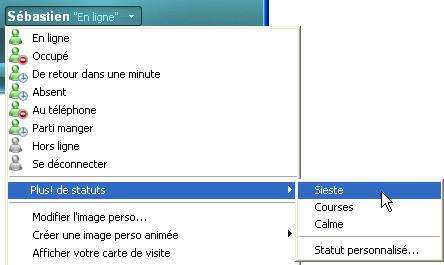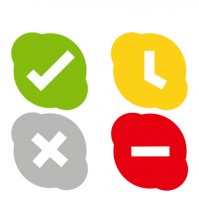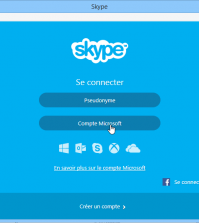Personnaliser son statut dans Windows Live Messenger
Parti(e) manger, Au téléphone, Occupé(e)… : il faut avouer que la liste des statuts proposés par Windows Live Messenger est limitée. Vous pouvez toujours préciser la raison de votre indisponibilité dans votre message perso, mais cela n’est pas toujours très pratique.
Heureusement, Messenger Plus! Live vous permet de créer vos propres statuts personnalisés.
Pour créer un statut personnalisé à la volée
Pour créer un statut que vous n’utiliserez qu’une fois, cliquez sur la petite flèche descendante en regard de votre pseudo. La liste des statuts disponibles s’affiche : cliquez sur la commande Plus! de statuts et sélectionnez Statut personnalisé…
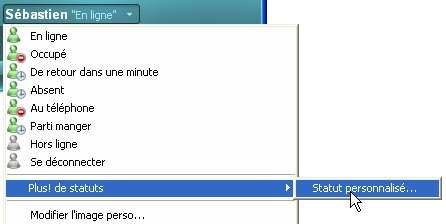
Une fenêtre vous permet alors de créer un statut.
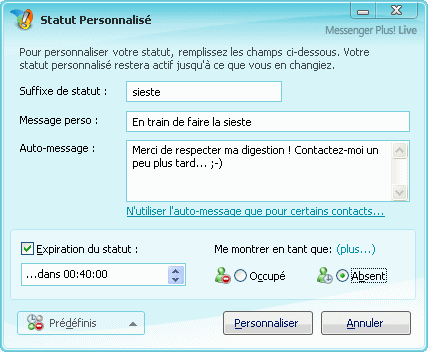
Choisissez un suffixe (qui s’affichera entre parenthèses après votre pseudo) puis le message perso associé. Si vous voulez que les contacts qui s’adressent à vous alors que vous avez sélectionné ce nouveau statut reçoivent automatiquement un message, tapez-le dans le champ Auto-message. En cliquant sur le lien N’utiliser l’auto-message que pour certains contacts…, vous pouvez empêcher que ce texte soit envoyé à certains de vos correspondants (vos contacts professionnels par exemple).
Vous pouvez enfin sélectionner une durée pour ce nouveau statut et choisir l’icône que vous désirez lui associer.
Lorsque vous avez terminé, cliquez sur le bouton Personnaliser.
Pour annuler ce statut, cliquez sur la flèche descendante en regard de votre pseudo, sélectionnez à nouveau la commande Plus! de statuts puis Statut personnalisé… Dans la fenêtre qui s’affiche, cliquez sur le bouton Retirer.
Pour sauvegarder vos statuts personnalisés
Messenger Plus! Live vous permet également d’enregistrer jusqu’à 30 statuts personnalisés que vous pourrez sélectionner à votre guise. Pour ce faire, vous pouvez dans la fenêtre de création de statut personnalisé cliquer sur le bouton Prédéfinis et sélectionner Nouveau Statut… Vous pouvez également dans le menu Plus! de Windows Live Messenger, sélectionner Préférences…, afficher l’onglet Personnaliser puis cliquer sur la section Statuts personnalisés.
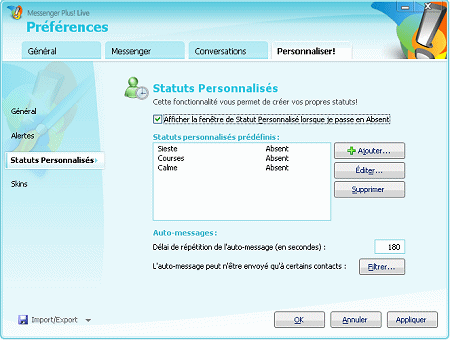
Vous pouvez alors, en cliquant sur le bouton Ajouter, définir de nouveaux statuts selon la procédure décrite ci-dessus. Vous pouvez également modifier (bouton Editer) ou supprimer des statuts personnalisés précédemment créés.
Si vous laissez cochée la case Afficher la fenêtre de Statut Personnalisé lorsque je passe en Absent, le logiciel vous ouvrira automatiquement la fenêtre Statut personnalisé lorsque vous basculerez de manière traditionnelle votre statut en mode Absent.
Cliquez sur OK lorsque vous aurez entré tous vos statuts personnalisés. Après un message d’avertissement, Windows Live Messenger redémarrera automatiquement. La liste de vos statuts personnalisés sera alors directement accessible depuis la commande Plus! de statuts.